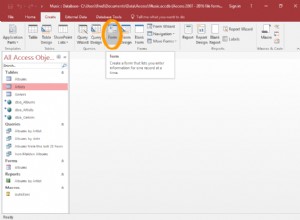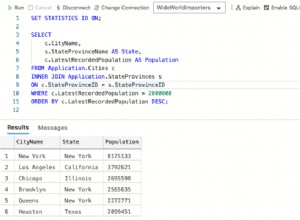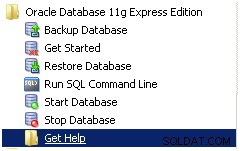SAP IQ (sebelumnya dikenal sebagai SAP Sybase IQ atau Sybase IQ) adalah database relasional berkinerja tinggi yang dirancang khusus untuk pergudangan data. Produk lintas platform ini berjalan di beberapa platform Unix, Linux, dan Windows yang populer.
SAP IQ dapat mengintegrasikan data dari berbagai sumber, bukan hanya database IQ, tetapi database lain dalam keluarga Adaptive Server, serta database non-Sybase dan file datar.
Blog ini menunjukkan cara mengakses data SQL Server dari SAP IQ yang berjalan di platform Windows.
Langkah SQL Server
- Di SQL Server Management Studio, buat tabel sampel untuk menampung data yang akan Anda ambil dari SAP IQ. Contoh:
CREATE DATABASE mydbUSE mydbCREATE TABLE Persons ( PersonID int, LastName varchar(255), FirstName varchar(255), Alamat varchar(255), City varchar(255));INSERT INTO Persons VALUES(1,'Name ', 'My', 'MyAddress', 'MyCity')
- Unduh driver SQL Server ODBC untuk platform Windows Anda. (Pendaftaran diperlukan.)
- Instal dan lisensikan driver SQL Server ODBC pada mesin Windows tempat SAP IQ diinstal.
Untuk petunjuk penginstalan, lihat dokumentasi driver SQL Server ODBC.
- Di Administrator Sumber Data ODBC di mesin SAP IQ Anda, konfigurasikan sumber data ODBC Sistem yang terhubung ke instans SQL Server Anda. Di sumber data, tentukan database yang menyimpan data yang ingin Anda gunakan di SAP IQ.
Sumber data ODBC menyimpan detail koneksi untuk database target (misalnya SQL Server) dan driver ODBC yang diperlukan untuk menyambungkannya (misalnya driver SQL Server ODBC).
Anda mengkonfigurasi sumber data ODBC di ODBC Administrator, yang disertakan dengan Windows. Ada dua versi Administrator ODBC yang disertakan dengan Windows, satu 32-bit dan satu 64-bit. Karena SAP IQ adalah aplikasi 64-bit, Anda harus menggunakan Administrator ODBC versi 64-bit. Untuk memulai Administrator ODBC 64-bit, di kotak dialog Windows Run, ketik:
odbcad32.exe
Untuk instruksi tentang mengonfigurasi sumber data, lihat dokumentasi driver ODBC SQL Server.
- Siapkan lingkungan SAP IQ Anda dengan menyetel variabel lingkungan di
SAPIQDIR\SYBASE.batdanSAPIQDIR\SYBASE.ENV. - Tambahkan direktori tempat start_iq berada ke PATH Anda, sehingga skrip pembuatan database sampel dapat menjalankan perintah ini. Misalnya:
set PATH=C:\SAPIQ\IQ-16_1\Bin64;%PATH%
- Beri tahu SAO IQ tempat menulis file log untuk database sampel dengan menentukan lokasi direktori file log. Misalnya:
set IQ16LOGDIR =C:\Temp
- Buat database sampel dengan menjalankan
mkiqdemo.bat. Anda perlu mengatur nama pengguna dan kata sandi basis data dengan memasukkan-dbadan-pwdargumen. Misalnya:cd C:\ProgramData\SAPIQ\demomkiqdemo.bat -dba myuser -pwd mypassword
- Mulai server SAP IQ:
start_iq @iqdemo.cfg iqdemo.db
- Gunakan
dbisql, utilitas SQL interaktif SAP IQ, untuk menyambung ke database sampel. Misalnya:dbisql -nogui -c "UID=pengguna saya;PWD=sandi saya;DATABASE=iqdemo"
- Buat server jauh yang menggunakan sumber data driver SQL Server ODBC yang Anda buat sebelumnya untuk menyambungkan ke SQL Server.
Anda perlu menentukan login Windows atau SQL Server Anda di string koneksi server jauh. Jika tidak, SAP IQ akan meneruskan nama pengguna dan kata sandi database sampel Anda ke driver SQL Server ODBC.
Misalnya:
BUAT SERVER easysoftCLASS 'ODBC'USING 'DSN=MYDSN;UID=mydomain\mywindowsuser;PWD=mywindowspassword'
- Buat tabel SAP IQ lokal yang memungkinkan Anda bekerja dengan data SQL Server jarak jauh. Gunakan nama empat bagian untuk menentukan tabel jarak jauh yaitu:
remoteserver.database.schema.object
Untuk contoh tabel SQL Server yang kita buat sebelumnya,
CREATE EXISTING TABLEpernyataan akan menjadi:CREATE EXISTING TABLE Persons( PersonID int, LastName varchar(255), FirstName varchar(255), Alamat varchar(255),City varchar(255)) DI 'easysoft.mydb.dbo.Persons'
- Periksa apakah Anda dapat mengambil data SQL Server jarak jauh Anda.
pilih * dari Orang;